
如果我们打开查看一个CAD文件的时候,却发现标注的比例过大或过小,应该如何对图形标注调整呢?下面小编用中望的CAD软件绘制图形进行演示,让我们来看看吧!
第一步,我们打开CAD后,在绘图窗口页面绘制了一个矩形,对其中的一边进行了快速标注,此时可得知这矩形长为“15.5”。若把标注变大,先选择“ISO-25”,选中工具栏右下角的标注或输入命令【DIMSTYLE】,如图所示:

第二步,系统会自动弹出一个标注修改器的对话框,我们点击修改按钮,如图所示:
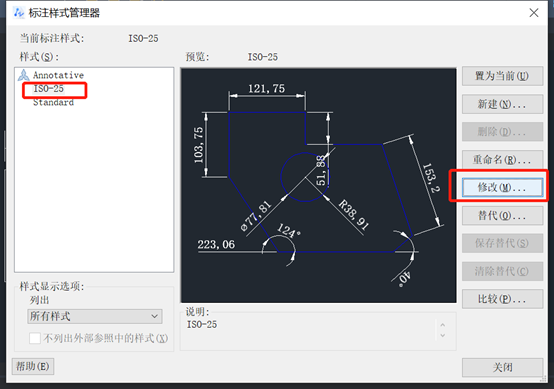
第三步,会弹出修改标注样式的对话框,我们选择【主单位】,在【比例因子】的数字进行修改,我们此处输入数字【2】,按下确认键,窗口页面原本的数字15.5会变成31,此时数字已变成了原本的两倍,如图所示:

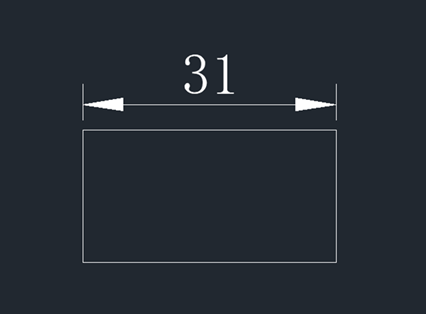
数字可以自由输入,除了能放大还能缩小比例,例如输入0.5,即把比例缩小1倍。以上就是CAD中修改标注比例的操作方法,希望能帮到有需要的小伙伴。
https://www.zwcad.com/service_69_8719.html
https://www.zwcad.com/service_69_8720.html
https://www.zwcad.com/service_69_8717.html
https://www.zwcad.com/service_69_8718.html
业务咨询:932174181 媒体合作:2279387437 24小时服务热线:15136468001 盘古机械网 - 全面、科学的机械行业免费发布信息网站 Copyright 2017 PGJXO.COM 豫ICP备12019803号